wat heb je aan een iPhone zonder apps? Of een iPad zonder Films? Niet veel goed op alle echt, zoals veel gebruikers hebben ontdekt wanneer hun apparaat zegt dat het “kan geen verbinding maken met App Store” of “kan geen verbinding maken met iTunes Store.”Als dat is gebeurd met u, dit bericht heeft alle informatie die u nodig hebt om het op te lossen.
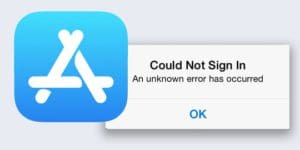
wanneer een Apple-apparaat — van iPods tot Apple TV ‘ s-geen verbinding kan maken met een winkel, kunt u geen apps en media kopen, downloaden, bijwerken of zelfs bladeren.
deze verbindingsproblemen hebben ook gevolgen voor andere Apple-services zoals de iBooks Store, iCloud of zelfs Apple Pay. Wanneer dit gebeurt zijn er verschillende waarschuwingsmeldingen die u kunt ontvangen:
“kan geen verbinding maken met iTunes Store”
“kan geen verbinding maken met App Store”
“kan aanvraag voor iTunes Store niet voltooien”
“iTunes Store is tijdelijk niet beschikbaar”
“er was een fout in de iTunes Store”
“er is een onbekende fout opgetreden”
“probeer het later opnieuw”
en veel andere soortgelijke waarschuwingen.
- gerelateerd:
- Als u geen verbinding kunt maken met de App Store of iTunes Store
- waarom blijft het zeggen “kan geen verbinding maken met iTunes store”?
- Hoe maak ik verbinding met de iTunes Store of App store?
- sluit elke app en herstart uw apparaat
- Controleer of uw internetverbinding werkt
- kijk op de systeemstatuswebsite van Apple
- Meld u af bij alles op uw apparaat en meld u vervolgens opnieuw aan
- alle content-en privacybeperkingen uitschakelen
- controleer daarom uw beperkingen
- controleer de volgende plaatsen in uw beperkingen om ervoor te zorgen dat ze niet interfereren met App Store of iTunes-toegang:
- zorg ervoor dat de store beschikbaar is in uw regio
- verwijder beta-of testprofielen van uw apparaat
- Update uw apparaat naar de nieuwste software
- vijf tips van onze lezers
- wijzig uw datum en tijd naar een ander jaar
- schakel automatische downloads in voor alles
- Het wachtwoord van de App Store wijzigen in altijd vereist
- verwijder elk apparaat van uw Apple ID-account
- Wijzig uw DNS
- ten slotte: Reset of herstel uw apparaat
- netwerkinstellingen resetten
- alle instellingen resetten
- Herstel uw apparaat met behulp van DFU-modus
- neem contact op met Apple Support
gerelateerd:
- dagelijks Q & A: mijn iPad kan geen verbinding maken met iTunes Store / App Store? Hoe los ik dit op?
- App Store: “er is een onbekende fout opgetreden”; kan geen verbinding maken met de App Store
- iTunes werkt niet?
Als u geen verbinding kunt maken met de App Store of iTunes Store
- Forceer elke app en start uw apparaat opnieuw op.
- controleer de Systeemstatuswebsite van Apple.
- uitloggen bij de winkel en dan opnieuw inloggen.
- werk uw apparaat bij naar de nieuwste software.
- Wijzig de datum en tijd in uw instellingen.
we hebben deze tips voor het oplossen van problemen hieronder in detail uitgelegd.
waarom blijft het zeggen “kan geen verbinding maken met iTunes store”?
uw Apple-apparaat neemt regelmatig contact op met iTunes of de App Store om media te downloaden, updates te controleren of achtergrondinhoud te vernieuwen.
als die verbinding om een aantal mogelijke redenen mislukt, wordt u gewaarschuwd met een bericht.
Apple-apparaten, zoals een iPhone of iPad, kunnen geen verbinding maken met de App Store of iTunes Store zonder internetverbinding.
ze kunnen ook worden gehinderd door systeemonderhoud, inconsistenties in accounts of andere softwarefouten.
Hoe maak ik verbinding met de iTunes Store of App store?
Als u geen verbinding kunt maken met de iTunes Store op iPhone, iPad, Mac of een ander Apple-apparaat, helpen de tips voor probleemoplossing in dit bericht.
ze kunnen verbindingsproblemen oplossen die worden veroorzaakt door veelvoorkomende softwarefouten, aanmeldfouten of problemen met uw apparaatinstellingen. Zij zullen u ook waarschuwen voor elke uitvaltijd van het systeem.
probeer elk van de onderstaande tips voor probleemoplossing. Zij zullen u helpen om opnieuw verbinding te maken met de iTunes Store of App Store. Probeer na elke stap opnieuw verbinding te maken.

sluit elke app en herstart uw apparaat
Dubbelklik op de home-knop of veeg omhoog op een iOS-apparaat om alle apps op de achtergrond te sluiten. Door dit te doen stopt bevroren of defecte apps van het nemen van verwerkingskracht en stelt de winkel in staat om te werken zoals gewoonlijk.
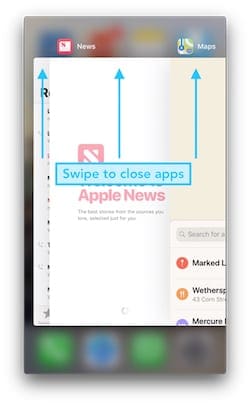
Houd na het sluiten van elke app de slaap – /Wake-of aan / uit-knop ingedrukt totdat u de optie ziet om uw apparaat uit te schakelen. Wacht 30 seconden voordat je hem weer aanzet.
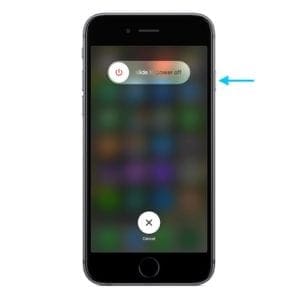
Controleer of uw internetverbinding werkt
uw iPhone of iPad kan geen verbinding maken met de App Store of iTunes als uw internet niet meer werkt.
Test uw verbinding door een nieuwe webpagina te laden of een online video te streamen. Als het laden traag is, start dan uw router opnieuw op of neem contact op met uw internetprovider.
zij kunnen verdere instructies voor het oplossen van problemen geven.
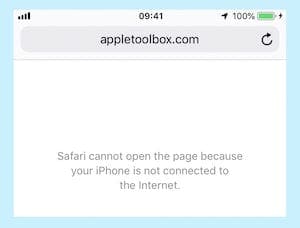
als u gewoonlijk via Wi-Fi verbinding maakt, probeer dan in plaats daarvan mobiele gegevens te gebruiken en vice versa.
zorg ervoor dat mobiele data is ingeschakeld voor iTunes of de App Store in uw mobiele instellingen, Schakel Wi-Fi uit en open de store opnieuw.
kijk op de systeemstatuswebsite van Apple
er is een kans dat de winkel die u probeert te openen niet meer beschikbaar is voor onderhoud of dat Apple er problemen mee heeft. U kunt dit controleren door naar de systeemstatuswebsite van Apple te gaan.
bekijk diensten zoals de App Store, Apple ID, Mac App Store, iCloud en iTunes Store.
iets anders dan een groene cirkel ernaast betekent dat Apple problemen ondervindt. Helaas, als dit het geval is, er is niets wat je kunt doen, behalve wachten tot Apple om het op te lossen aan hun einde.
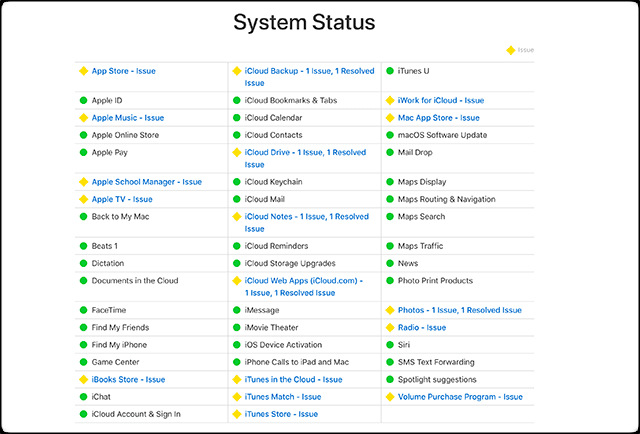
Meld u af bij alles op uw apparaat en meld u vervolgens opnieuw aan
een probleem met uw Apple ID kan problemen veroorzaken met de App Store of iTunes Store. Volg de onderstaande stappen om uit te loggen van alles op je iOS-apparaat, dan opnieuw opstarten en opnieuw aanmelden.
- Ga naar Instellingen > > Uitloggen.
- Voer uw Apple ID-wachtwoord in en kies of u een kopie van iCloud-gegevens op uw apparaat wilt bewaren.
- Hiermee kunt u alles op uw Apple-apparaat opgeven: iTunes, App Store, iCloud, enz.
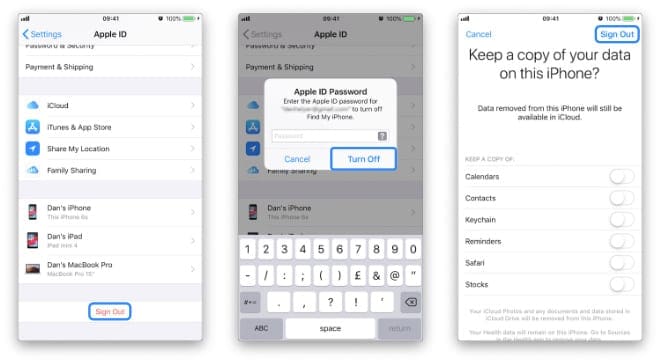
Ga naar > Uitloggen in uw apparaatinstellingen om uit te loggen bij Apple ID - start uw apparaat opnieuw op met de slaap – / Wake-of aan / uit-knop en ga vervolgens terug naar de Instellingen om u opnieuw aan te melden bij uw Apple ID.
sommige lezers melden dat ze deze stap twee keer moesten doen voordat het werkte.
alle content-en privacybeperkingen uitschakelen
er kunnen content-en privacybeperkingen op uw apparaat zijn die de toegang tot apps en andere media blokkeren.
controleer daarom uw beperkingen
- Ga naar Instellingen > schermtijd > inhoud & privacybeperkingen
- het kan nodig zijn om een toegangscode voor schermtijd in te voeren, dit is wat u kunt doen als u deze kwijt bent.
controleer de volgende plaatsen in uw beperkingen om ervoor te zorgen dat ze niet interfereren met App Store of iTunes-toegang:
- iTunes & App Store-aankopen
- Toegestane Apps
- inhoudsbeperkingen
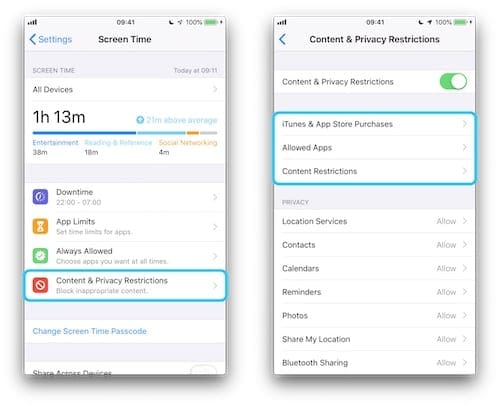
zorg ervoor dat de store beschikbaar is in uw regio
hoewel Apple ongeveer zo internationaal is als een merk kan krijgen, is de inhoud ervan niet overal beschikbaar.
bezoek de beschikbaarheidswebsite van Apple om te controleren of het land of de regio waar u zich bevindt toegang heeft tot alle Apple stores.
als uw land niet wordt vermeld, dat de reden dat uw iPhone of iPad geen verbinding kan maken met de App Store of iTunes.
schakel je VPN uit als je er een hebt, omdat het ervoor kan zorgen dat de winkel denkt dat je in een land bent zonder volledige beschikbaarheid.
Evenzo, als je in een land bent zonder beschikbaarheid, probeer dan een VPN te gebruiken om de winkel te overtuigen dat je ergens anders bent!
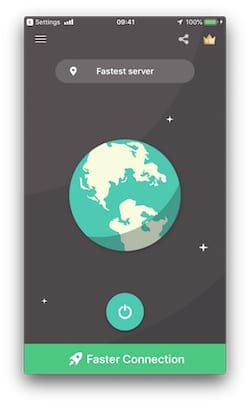
verwijder beta-of testprofielen van uw apparaat
Als u zich ooit hebt aangemeld voor een software-bètaprogramma, moest u waarschijnlijk een speciaal profiel op uw apparaat installeren.
sommige gebruikers moeten dit ook doen voor hun taken. Het verwijderen van deze configuratie profielen voor het geval ze interfereren met de App Store of iTunes Store.
u kunt profielen op iOS verwijderen door naar Instellingen > Algemeen > profielen te gaan. Als er geen profielen optie, dan heb je niet geïnstalleerd.
open op macOS de Systeemvoorkeuren en selecteer weergave > profielen. Zoals voorheen, als er geen profielen optie die betekent dat je niet hebt geïnstalleerd.
echter, wees gewaarschuwd!
het verwijderen van werkgerelateerde profielen kan betekenen dat u geen toegang hebt tot beveiligde servers die nodig zijn voor uw werk. U moet eerst contact opnemen met de IT-afdeling van uw werkgever.
Update uw apparaat naar de nieuwste software
er kan een bug in uw besturingssysteem zijn die problemen veroorzaakt met de iTunes Store of App Store.
wanneer dit gebeurt, zal Apple een patch-update uitbrengen die het probleem oplost. Op dezelfde manier, als je een veel oudere versie van iOS of OS X/macOS gebruikt, zul je waarschijnlijk meer problemen tegenkomen omdat Apple het niet meer onderhoudt of bijwerkt.
Controleer op nieuwe software-updates in de Instellingen of Systeemvoorkeuren op uw apparaat. Zorg ervoor dat u alle updates die u vindt te downloaden en te installeren.
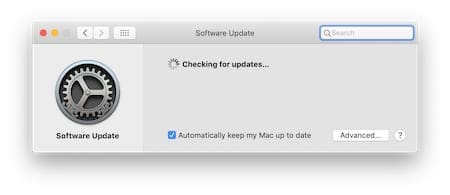
vijf tips van onze lezers
soms is logica niet het beste hulpmiddel bij het oplossen van softwareproblemen. Hieronder, we hebben vermeld vijf tips van AppleToolBox lezers die alle logica tarten, maar lijken effectieve oplossingen te zijn.
ze hebben elk getoond om verbindingsproblemen met de iTunes Store of App Store op te lossen. Zorg ervoor dat u elke tip probeert voordat u naar onze uiteindelijke oplossing onderaan gaat.
wijzig uw datum en tijd naar een ander jaar
Apple stelt voor te controleren of de datum en tijd correct zijn op uw apparaat. U kunt dit doen door in Instellingen Naar datum & tijd te gaan en Automatisch instellen in te schakelen, vervolgens uw apparaat opnieuw op te starten en de winkel opnieuw te proberen.
in het verleden hebben gebruikers echter succes gehad met het automatisch uitschakelen van de instelling en het instellen van een zeer onjuiste datum of tijd.
bijvoorbeeld, toen onze lezers geen verbinding konden maken met de App Store in 2012, vonden ze een oplossing door het jaar te veranderen naar 2019.
Wij raden u aan uw datum te veranderen naar een extreem Of willekeurig jaar en opnieuw toegang te krijgen tot de winkel.
als het werkt, moet u in staat zijn om uw apparaat terug te zetten naar de juiste datum daarna, terwijl u nog steeds verbonden bent met de winkel.
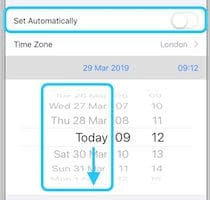
schakel automatische downloads in voor alles
Stel uw apparaat in om automatisch updates en inhoud te downloaden van iTunes of de App Store.
Ga naar Instellingen > iTunes & App Store en schakel vervolgens elke optie in onder automatische Downloads.
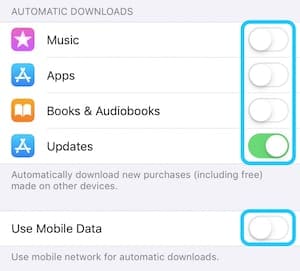
u kunt ook de optie Mobiele gegevens gebruiken inschakelen, maar dit kan grote kosten met zich meebrengen van uw mobiele provider als u uw datavoorwaarde overschrijdt.
Het wachtwoord van de App Store wijzigen in altijd vereist
de optie wachtwoord van de App Store instellen op altijd vereist betekent dat u uw Apple ID-wachtwoord moet invoeren elke keer dat u een app downloadt.
het wijzigen van deze instelling lijkt problemen met de verbinding met de App Store voor meerdere gebruikers te hebben opgelost.
ga op een iOS-apparaat naar Instellingen > schermtijd > inhoud & privacybeperkingen > iTunes & App Store-aankopen.
onder de rubriek wachtwoord vereisen, selecteer altijd vereist.
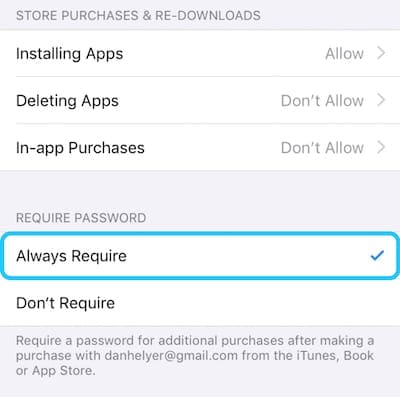
verwijder elk apparaat van uw Apple ID-account
Meld u aan bij de Apple ID-website met uw referenties en blader naar de sectie apparaten.
dit gebied toont elk apparaat dat is aangemeld bij uw Apple ID, mogelijk inclusief oudere ongebruikte apparaten.
Verwijder alles uit de lijst, log vervolgens handmatig in op Apple ID op elk apparaat en probeer de store opnieuw.
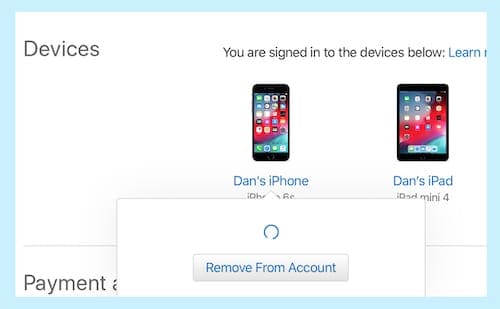
Wijzig uw DNS
Volg onze instructies om de DNS op uw Apple-apparaat te wijzigen.
hierdoor kunt u niet alleen weer toegang krijgen tot de App Store en iTunes Store, maar het kan ook Safari en andere internettoepassingen versnellen!
ten slotte: Reset of herstel uw apparaat
Als u nog steeds geen verbinding kunt maken met de iTunes Store op de iPhone, is het tijd om een aantal van de instellingen op uw apparaat opnieuw in te stellen of het apparaat volledig te herstellen.
probeer verbinding te maken met de App Store of de iTunes Store na het resetten van elk van de onderstaande opties.
netwerkinstellingen resetten
begin met het resetten van de netwerkinstellingen op uw apparaat. Dat betekent dat uw apparaat alle opgeslagen Wi-Fi-wachtwoorden of voorkeursverbindingen vergeet.
echter, anders dan dat zou u geen verschil moeten merken.
Ga naar Instellingen > Algemeen > Reset > Reset netwerkinstellingen.
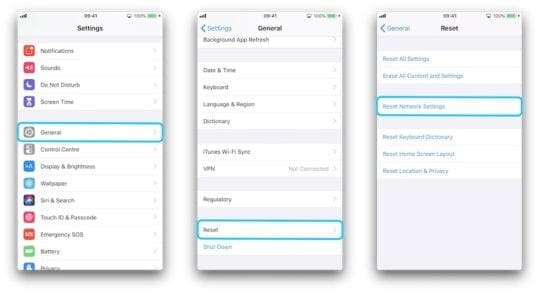
alle instellingen resetten
alle instellingen op uw apparaat resetten zal geen inhoud zoals foto ‘ s of apps verwijderen. Maar het zal uw voorkeuren terug te zetten naar hun standaardstatus.
dat betekent dingen zoals het verplaatsen van apps terug naar hun oorspronkelijke positie of het wijzigen van uw meldingsinstellingen.
Ga naar Instellingen > Algemeen > Reset > alle instellingen opnieuw instellen.
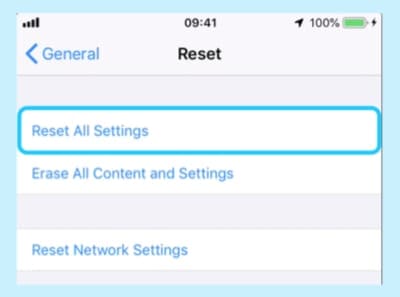
nadat de reset is voltooid, wilt u een paar minuten door uw apparaatinstellingen gaan om alles weer normaal te maken.
Herstel uw apparaat met behulp van DFU-modus
de laatste optie is om uw apparaat volledig te wissen en terug te keren naar de standaardstatus. Dat betekent dat je nodig hebt om een back-up van al uw inhoud te maken voordat u verder gaat.
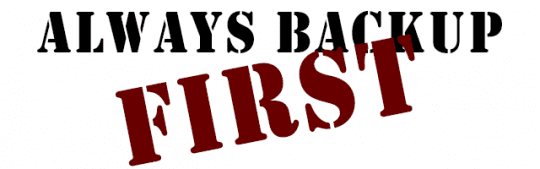
DFU mode is de meest complete manier om uw apparaat te herstellen als het ook opnieuw installeert software en firmware. Volg deze handleiding om een herstel te voltooien met behulp van DFU-modus.
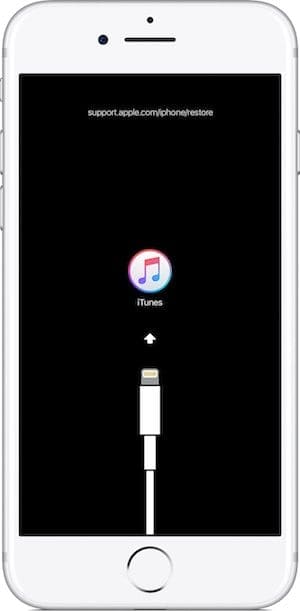
laat een reactie achter die ons vertelt welke probleemoplossing voor u heeft gewerkt.
neem contact op met Apple Support
of als uw iPhone of iPad nog steeds geen verbinding kan maken met de App Store, chat met Apple, Maak een afspraak met uw lokale Apple Store-genie, of gebruik deze link om Apple rechtstreeks te spreken voor meer hulp.

geobsedeerd door tech sinds de vroege komst van a / UX op Apple, Sudz (SK) is verantwoordelijk voor de redactionele richting van AppleToolBox. Hij is gevestigd in Los Angeles, CA.
Sudz is gespecialiseerd in het behandelen van alle dingen macOS, na tientallen OS X-en macOS-ontwikkelingen door de jaren heen te hebben bekeken.In een vorig leven hielp Sudz Fortune 100-bedrijven met hun technologische en zakelijke transformatieambities.